本文教大家u盤裝系統怎么分區
發布時間:2022-04-23 文章來源:xp下載站 瀏覽:
|
系統軟件是指控制和協調計算機及外部設備,支持應用軟件開發和運行的系統,是無需用戶干預的各種程序的集合,主要功能是調度,監控和維護計算機系統;負責管理計算機系統中各種獨立的硬件,使得它們可以協調工作。系統軟件使得計算機使用者和其他軟件將計算機當作一個整體而不需要顧及到底層每個硬件是如何工作的。 我們在使用u盤安裝系統的時候,分區是非常重要的一步。那u盤裝系統怎么分區呢?相信是很多網友共同的問題。不過今天小編就要為網友們解決u盤裝系統怎么分區這個問題。下面小編教大家u盤裝系統怎么分區,讓網友們都能學會合理的分區。 將已經制作好的U幫忙U盤啟動盤插入到電腦的USB插口,然后設置好U盤啟動,不會設置的到U幫忙官網有詳細的U盤啟動設置教程。 重啟電腦進入U幫忙啟動界面后,選擇第一項進入U幫忙WIN08PE系統 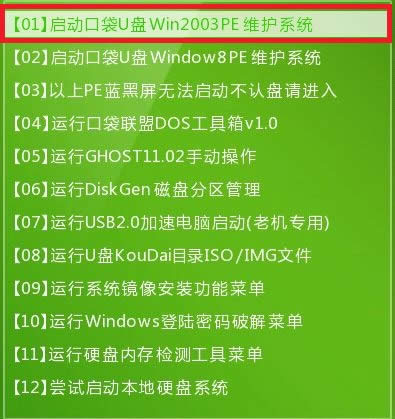 u盤裝系統怎么分區圖一 提示:分區前一定要備份好硬盤的數據,分區后硬盤所有數據將全部會清空! 進入到PE系統桌面后找到DiskGenius圖標,雙擊打開。 在左側選擇要分區的硬盤,注意看好硬盤容量大小,注意:如果是兩塊硬盤不要選錯了!  u盤裝系統怎么分區圖二 此時會彈出的快速分區窗口,選擇要分區的數目,然后在“高級設置”項調整要分區的大小,再點擊“確定”按鈕!如下圖所示 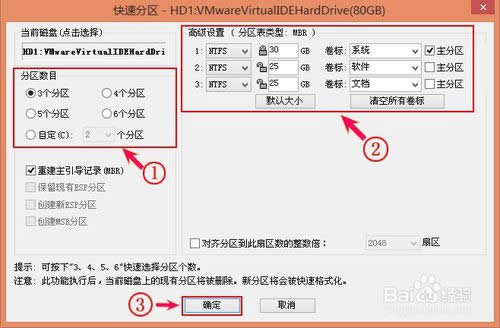 u盤裝系統怎么分區圖三 點擊確定后會自動分區,在分區過程中一定要讓硬盤分區完成后才能關閉分區工具,否側將會分區失敗!分區完成后打開桌面的計算機或我的電腦里就可以看到剛剛分區的硬盤了!如下圖所示: 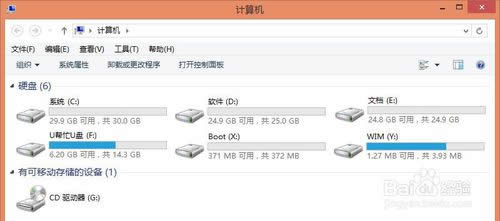 u盤裝系統怎么分區圖四 以上的全部內容就是小編為網友們帶來的u盤裝系統怎么分區的解決教程了,小編已經把u盤分區的方法都告訴大家了。網友們在安裝系統的時候,遇到需要分區的時候,就可以參考上面的教程進行合理的分區。小編還推薦網友們閱讀怎么重裝系統。 系統軟件一般是在計算機系統購買時隨機攜帶的,也可以根據需要另行安裝。 |
本文章關鍵詞: 本文教大家u盤裝系統怎樣分區
相關文章
本類教程排行
系統熱門教程
本熱門系統總排行

